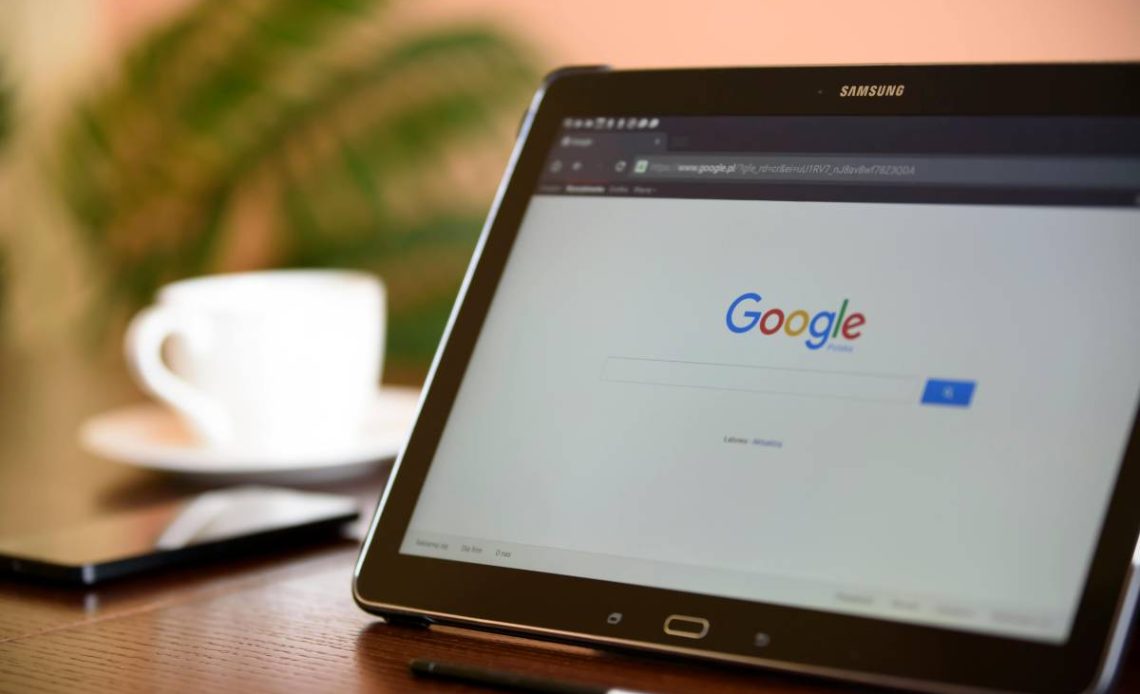Asystent Google to Twój osobisty pomocnik, który ułatwia interakcję z urządzeniem za pomocą komend głosowych. Dzięki niemu błyskawicznie uzyskasz dostęp do informacji, sterujesz inteligentnym domem i sprawnie zarządzasz kalendarzem.
Spis treści
Jak wyłączyć Asystenta Google na Androidzie?
Wyłączenie Asystenta Google na Androidzie pozwoli Ci odzyskać kontrolę nad prywatnością i zminimalizować niechciane aktywacje głosowe. Przedstawiamy dwie główne metody.
Wyłączanie asystenta przez ustawienia systemowe telefonu
To najbardziej uniwersalna metoda, która działa na większości smartfonów z systemem Android.
- Otwórz aplikację Ustawienia na swoim smartfonie.
- Przewiń w dół i wybierz opcję Google.
- Dotknij Ustawienia aplikacji Google, a następnie Wyszukiwanie, Asystent i Voice.
- Wybierz Asystent Google.
- Przejdź do sekcji Ogólne.
- Przesuń suwak obok Asystent Google w pozycję wyłączoną. System może poprosić o potwierdzenie.
Proces jest w pełni odwracalny. Asystenta włączysz ponownie w dowolnym momencie, powtarzając te same kroki.
Wyłączanie asystenta przez aplikację Google
Zarządzaj ustawieniami Asystenta Google bezpośrednio z aplikacji Google, wykonując poniższe kroki:
- Otwórz aplikację Google na swoim urządzeniu.
- Dotknij ikony swojego profilu (zazwyczaj w prawym górnym rogu ekranu).
- Wybierz Ustawienia.
- Przejdź do sekcji Asystent Google.
- W zakładce Asystent, w sekcji Urządzenia, znajdź swój telefon i dotknij go.
- Przesuń suwak obok opcji Asystent Google do pozycji wyłączonej.
Czytaj także: Jak automatycznie wyłączyć komputer?
Jak wyłączyć Asystenta Google na iOS (iPhone i iPad)?
Jeśli korzystasz z urządzenia Apple i masz zainstalowanego Asystenta Google, możesz sprawnie zarządzać jego działaniem. Wszystkie operacje wykonasz bezpośrednio w aplikacji Asystenta Google.
- Otwórz aplikację Asystent Google na swoim iPhonie lub iPadzie.
- W prawym górnym rogu ekranu dotknij ikony swojego profilu lub inicjałów.
- Przejdź do Ustawień Asystenta.
- W sekcji Ogólne znajdziesz opcję wyłączenia Asystenta Google. Przesuń dedykowany suwak, aby zmienić jego status na nieaktywny. Z mojego doświadczenia: to wystarczy, jeśli chcesz tylko tymczasowo wyłączyć jego funkcje bez usuwania aplikacji.
Jeśli jednak chcesz trwale usunąć Asystenta Google z urządzenia iOS, po prostu odinstaluj aplikację. Przytrzymaj ikonę aplikacji na ekranie głównym, aż zacznie drżeć, a następnie dotknij znaku X lub symbolu minusa i potwierdź usunięcie.
Czytaj także: Jak włączyć zdalne odblokowanie telefonu Samsung?
Dezaktywacja komendy głosowej „Hej Google” / „OK Google”
Nie zawsze musisz całkowicie rezygnować z Asystenta Google! Jeśli głównym problemem jest przypadkowe uruchamianie Asystenta przez komendę głosową, możesz po prostu wyłączyć samą aktywację głosową, bez dezaktywacji całej usługi.
- Otwórz aplikację Google na swoim smartfonie.
- Przejdź do Ustawień.
- Wybierz Asystent Google.
- Wybierz Voice Match.
- Dotknij jej i wyłącz opcję Hej Google lub OK Google.
Po wykonaniu tych kroków Asystent Google nie będzie już reagował na komendy głosowe, ale nadal będzie dostępny z poziomu aplikacji lub poprzez naciśnięcie dedykowanego przycisku, jeśli Twoje urządzenie go posiada.
Zarządzanie historią aktywności Asystenta Google
Asystent Google gromadzi dane o Twoich interakcjach. Aby zadbać o swoją prywatność, możesz samodzielnie usuwać historię aktywności.
- Otwórz aplikację Google na swoim smartfonie.
- Dotknij ikony swojego profilu, a następnie wybierz Ustawienia.
- Przejdź do sekcji Asystent Google.
- Wybierz Twoje dane w Asystencie.
- W tej sekcji możesz przeglądać i usuwać aktywność głosową oraz inne interakcje. Dostępne są opcje usuwania aktywności z określonego zakresu czasu lub automatycznego usuwania po wybranym okresie.
Konsekwencje wyłączenia Asystenta Google
Dezaktywacja Asystenta Google zmieni sposób interakcji z urządzeniem. Poznaj konsekwencje tej decyzji.
Po wyłączeniu Asystenta Google stracisz możliwość korzystania z komend głosowych do sterowania telefonem, wyszukiwania informacji czy obsługi aplikacji. Asystent nie będzie już reagował na „Hej Google” ani na ręczne aktywacje. Funkcje takie jak ustawianie alarmów głosem, wysyłanie wiadomości czy sterowanie inteligentnym domem za pomocą Asystenta przestaną być dostępne.
Wyłączenie Asystenta Google nie oznacza całkowitej rezygnacji z usług Google. Nadal skorzystasz z wyszukiwarki Google (w tym wyszukiwania głosowego za pośrednictwem paska wyszukiwania lub aplikacji Google), Map Google, Gmaila, YouTube i wszystkich innych aplikacji oraz usług Google, które nie są bezpośrednio zależne od aktywnego Asystenta.
Asystent Google a Google Gemini: dezaktywacja nowej integracji
Google wprowadza Gemini, następcę klasycznego Asystenta. Proces jego dezaktywacji, mimo że dotyczy nowej wersji, przebiega na tych samych zasadach.
Jeśli Twój Asystent Google zaktualizował się do Gemini, jego wyłączenie odbywa się identycznymi ścieżkami w ustawieniach Google, jak w przypadku klasycznego Asystenta. Otwórz Ustawienia telefonu, przejdź do Google, następnie Ustawienia aplikacji Google, a potem Wyszukiwanie, Asystent i Voice. Tam, zamiast „Asystent Google”, znajdziesz „Gemini” lub opcję zarządzania nowym Asystentem. Przesuń suwak, aby go wyłączyć.
Rozwiązywanie problemów i dodatkowe wskazówki
Asystent Google czasem aktywuje się niespodziewanie, na przykład po naciśnięciu przycisku zasilania. Poniżej znajdziesz wskazówki, jak to zmienić.
Przycisk zasilania uruchamia asystenta? Jak to wyłączyć! (Xiaomi, Poco i inni)
- Dla urządzeń Xiaomi i Poco (MIUI/HyperOS): Przejdź do Ustawień, następnie Dodatkowe ustawienia (lub Ustawienia systemowe). Poszukaj opcji Skróty gestów lub Skróty przycisków. Znajdziesz tam opcję Uruchom Asystenta Google przypisaną do przycisku zasilania. Możesz ją wyłączyć lub przypisać inną funkcję.
- Dla smartfonów Samsung (One UI): Otwórz Ustawienia, następnie Zaawansowane funkcje, a potem Przycisk boczny. W sekcji Naciśnij i przytrzymaj zmień domyślne działanie z „Wybudź Bixby” (lub „Asystent Google” w niektórych regionach) na Menu wyłączania.
- Dla urządzeń Oppo (ColorOS): Przejdź do Ustawień, następnie Narzędzia wygodne (lub Funkcje specjalne). Poszukaj opcji Przycisk zasilania i w jej ustawieniach zmień działanie długiego naciśnięcia, aby nie uruchamiało Asystenta Google.
Jeśli powyższe ścieżki nie działają, zawsze możesz spróbować wyszukać „Asystent Google” lub „Przycisk zasilania” w wyszukiwarce w ustawieniach systemowych Twojego telefonu. Z mojego doświadczenia: ścieżki w ustawieniach często zmieniają się wraz z aktualizacjami systemowymi, więc wyszukiwarka to najszybszy sposób na znalezienie szukanej opcji, gdy standardowe drogi zawiodą.
FAQ: Najczęściej zadawane pytania
Czy wyłączenie Asystenta Google jest odwracalne?
Tak, wyłączenie Asystenta Google nie jest decyzją ostateczną. Możesz go ponownie aktywować w dowolnym momencie, wracając do tych samych ustawień, których użyłeś do jego dezaktywacji.
Czy mogę wyłączyć tylko komendę „Hej Google”, a Asystent pozostanie aktywny?
Wyłączysz funkcję Voice Match (aktywację głosową „Hej Google” / „OK Google”) w ustawieniach Asystenta Google. Asystent przestanie wtedy reagować na komendy głosowe, ale pozostanie dostępny po ręcznym uruchomieniu.
Czy wyłączenie Asystenta Google poprawi żywotność baterii w moim telefonie?
Wpływ Asystenta Google na zużycie baterii jest zazwyczaj minimalny. Choć każda aktywna funkcja pobiera energię, Asystent działa w tle w trybie niskiego poboru mocy. Znaczące zużycie baterii to rzadkość, częściej wynikająca z intensywnego korzystania z aplikacji wymagających dużo zasobów, np. gier, nawigacji GPS czy streamingu wideo, albo z ogólnej kondycji baterii.
Czy wyłączenie Asystenta Google usuwa go z urządzenia?
Nie, wyłączenie Asystenta Google nie usuwa go fizycznie z urządzenia. Dezaktywuje jedynie jego działanie, sprawiając, że przestaje reagować na komendy głosowe i inne formy aktywacji. Aplikacja i jej pliki pozostają na telefonie, ale w stanie nieaktywnym.